Seit heute ist die Preview von Project Honolulu – Next Server Manager Console zum Download verfügbar. In diesem Blog Beitrag gehe ich auf die Installation und Konfiguration von dem Tool ein.
Vorwort
Bei Project Honolulu handelt es sich um eine vollständig, webbasierte Oberfläche für das zentrale Server Management von Windows Servern (ab 2012). Bedeutet das Tool ist nur über ein Webbrowser erreichbar und kann auch nur von hier verwaltet werden, dies ist für die spätere Installation von Relevanz.
Contents
Voraussetzungen/Empfehlungen
Es gibt drei verschiedene Installationsoptionen.
- Auf Windows 10 als Client und zur Verwaltung der Server die von hier erreichbar sind.
- Auf einem Gateway Server und Management von allen Clients die diesen Server erreichen können.
- Direkte Server Installation (allerdings ist das Tool nicht mit IE kompatibel).
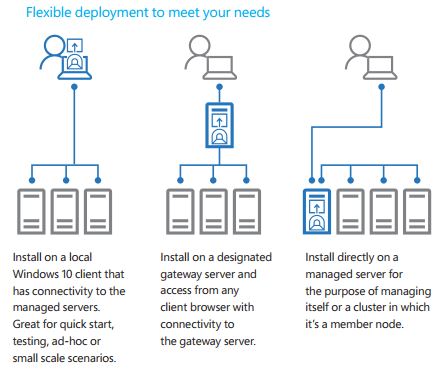
Je nachdem, wir ihr das Tool einsetzen möchtet, empfehle ich die 2. Option. Für erste Evaluierungszwecke ist die 1. Option allerdings auch völlig ausreichend und schnell eingerichtet. Im weiteren Verlauf gehe ich auf die 2. Variante ein.
Installation
Die installation ist denkbar einfach, nachdem Download der ca. 30MB großen Setup Datei wird diese gestaret und bietet nur wenige Einstellmöglichkeiten.
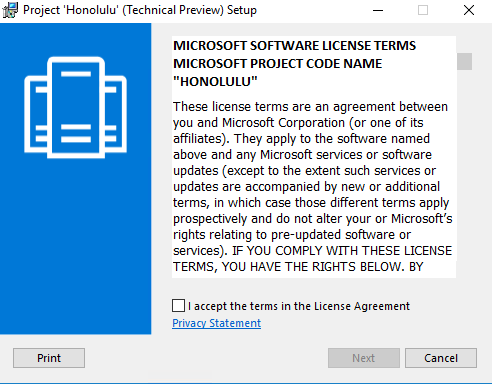
Zunächst wird für das Tool eine Anpassung der “Trusted Host Settings” vorgenommen, damit der Server als Gateway Server dienen kann.

Ein zentraler Punkt ist allerdings die Wahl des Ports über den das Tool erreichbar ist. Hier könnt ihr den Standard belassen oder einen eigenen Port eintragen, der frei im Netzwerk verfügbar ist.
Außerdem müsst ihr ein Zertifikat für die Absicherung nutzen, der Wizard bietet euch an ein Selbstsigniertes zu erstellen oder ihr nutzt – sofern eine PKI vorhanden – ein eigenes. In diesem Fall reicht die Angabe des Zertifikats Fingerabdrucks aus, anhand dessen sucht der Wizard das passende im Zertifikatsstore heraus.
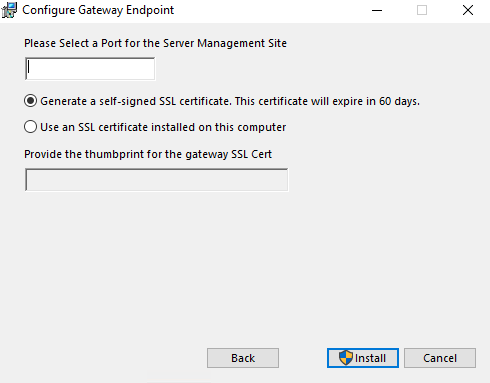
Nachdem die Installation abgeschlossen ist, lässt sich die Webapp über folgende URL erreichen https://servername.fqdn.de:Port und präsentiert sich im folgenden Gewand
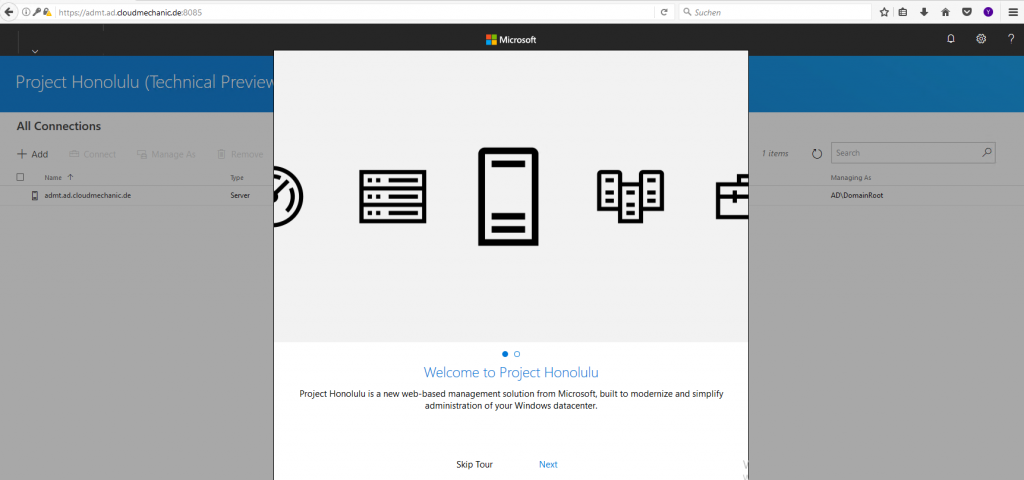
Konfiguration
Nachdem die installation abgeschlossen ist, wird bei der 2. Option der gewählte Gateway Server gleich in der Webconolse angezeigt.

In dieser Ansicht werden alle verwalteten Server, Failover Cluster und Hyper-converged Cluster angezeigt, sofern bereits welche hinzugefügt wurden.
Um direkt zu starten, lassen sich weitere Server einfach mittels einer Textdatei importieren. Dazu ist zunächst unter dem Menü Punkt “Project Honolulu” die zu importierende Lösung zu wählen, in vorliegenden Fall füge ich weitere Server hinzu.

Um mehrere Server einfach hinzuzufügen, kann dies per Textdatei erfolgen, in dem in dieser die Server per FQDN zeilenbasiert eingefügt werden.

Dazu könnt ihr ein Powershell Skript verwenden, um z.B. über Hyper-V die virtuellen Server zu ermitteln.
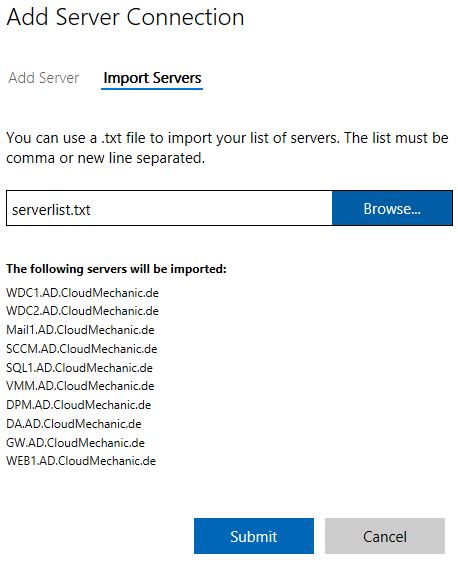
Nun wird die Liste über den Wizard eingefügt, der direkt aus der Textdatei die zu importierenden Server ermittelt. Anschließend werden diese sofort in der Weboberfläche angezeigt.
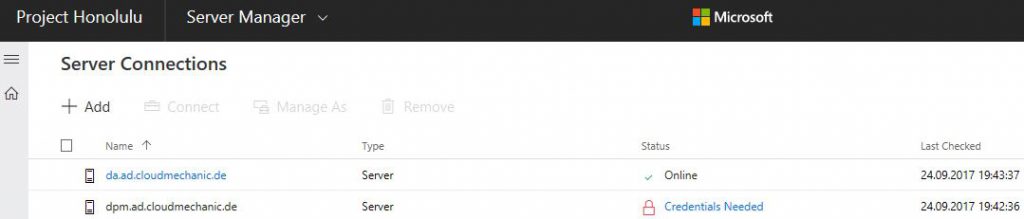
Wenn die Windows Credentials zum Management nicht ausreichen, wird dies direkt angezeigt. Nun besteht die Möglichkeit, dies direkt unter den angegeben Link zu ändern.
Hier bestehen nun mehrere Möglichkeiten, ihr könnt einen Service Account angeben oder, falls es im Netzwerk eingerichtet wurde, LAPS dafür verwenden.
Bei LAPS handelt es sich um Local Administrator Password Solution, einem Tool mit dem in einer Windows Domäne die lokalen Admin Passwörter automatisch verwaltet werden. Ein Howto zu diesem Tool habe ich bereits vor einigen Monaten verfasst.
Mit diesen Schritten ist die Konfiguration abgeschlossen und nun lassen sich die Serveraufgaben zentral über “Project Honolulu” verwalten. Einen weitergehenden Beitrag findet ihr in den nächsten Tagen hier.
Zusammenfassung
Project Honolulu ist der nächste Schritt im zentralisierten Management von Windows Servern und dies über Netzwerkgrenzen hinweg. So lassen sich mit diesem Tool, neben den On-Premise Servern, auch virtuelle Maschinen in Azure, managen.
Es handelt sich um eine Technische Preview in der sicherlich noch der ein odere andere Bug vorhanden. Außerdem ist dies Preview noch nicht vollständig und durch eure Mithilfe könnt ihr fehlende Features über den Feedback Hub hinzufügen oder mit voten. Nutzt diese Funktionalität, um eure Wünsche und Anforderungen im Produkt wiederzufinden.
Empfohlene Links
- Project Honolulu Download
- Project Honolulu Documentation
- Project Honolulu Feedback
- Project Honolulu – Windows Server Blog Announcement
- Project Honolulu – Download Ignite Poster 2017
- Microsoft Ignite – Discover what’s new with Windows Server management experiences (YouTube)Thomas Maurer – Project Honolulu The new windows server management experience
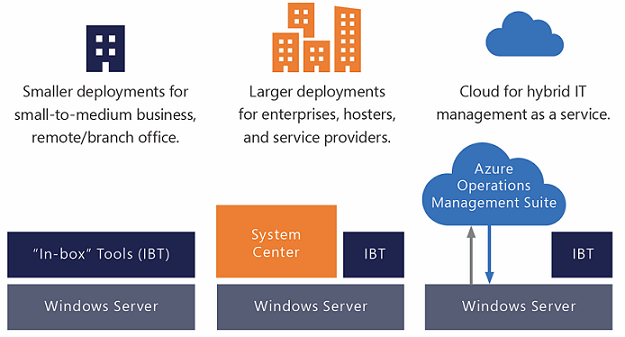
Next #WinServ #Management Project #Honolulu Projekt #Honolulu – Installation und Konfiguration im Blog https://t.co/IRuDzl987L
RT @GregorReimling: Next #WinServ #Management Project #Honolulu Projekt #Honolulu – Installation und Konfiguration im Blog https://t.co/IRu…
Next #WinServ #Management Project #Honolulu – Installation und Konfiguration #Ignite #Microsoft #ServerManager https://t.co/IRuDzl987L
#Project #honolulu – Next Generation #Servermanagement looks awesome -> try it now #WinServ #1709 #WindowsInsiders… https://t.co/ODDqr9eZ9n